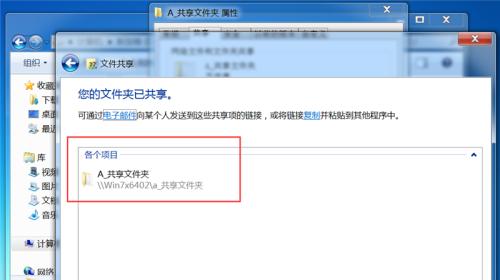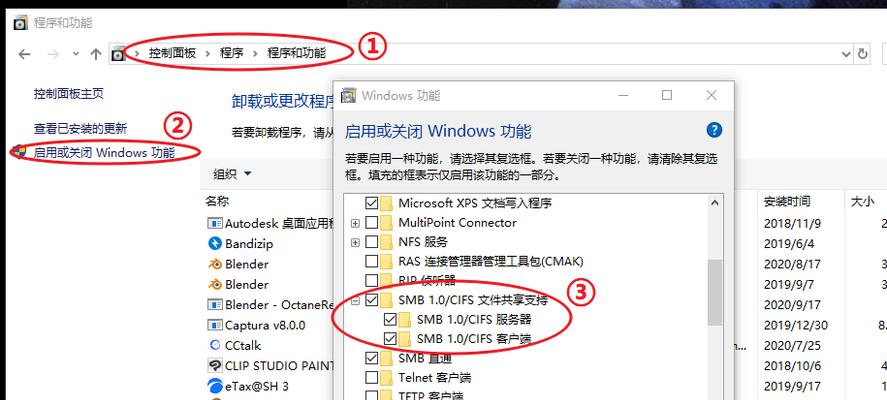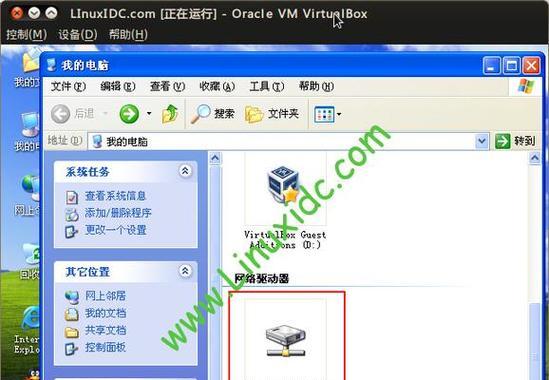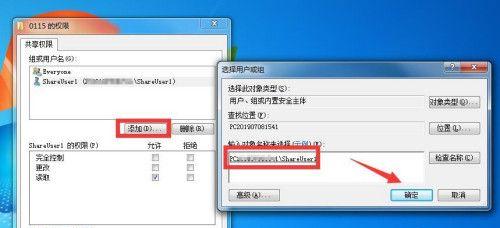随着家庭办公的普及,如何让家里的两台电脑互相共享文件已成为许多人关注的话题。本文将介绍如何快速实现文件共享,提高家庭办公效率。
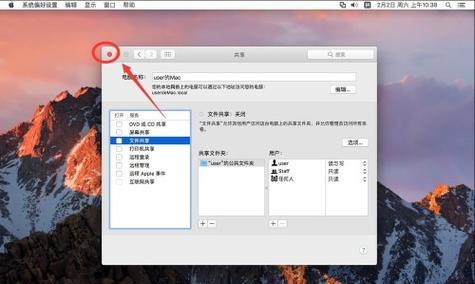
一、设置网络组
通过设置网络组可以方便地实现两台电脑之间的文件共享。
二、打开计算机管理
在控制面板中选择“管理工具”,找到“计算机管理”,打开该工具。
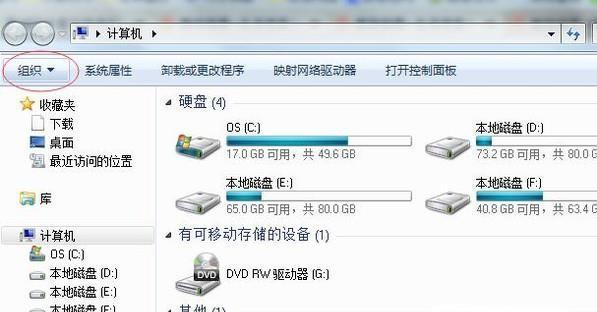
三、开启共享文件夹功能
在计算机管理中,找到“共享文件夹”,单击右键,选择“新建共享文件夹”,选择需要共享的文件夹并设置共享权限。
四、设置访问权限
在共享文件夹中单击右键,选择“属性”,找到“安全”选项卡,在此处设置不同用户的访问权限。
五、在另一台电脑中访问共享文件夹
在另一台电脑中打开资源管理器,输入另一台电脑的名称或IP地址,在其中找到被共享的文件夹即可进行访问。

六、使用Windows自带的HomeGroup功能
在Windows7或Windows10中,可以使用HomeGroup功能方便地实现两台电脑之间的文件共享。
七、打开HomeGroup功能
在控制面板中选择“网络和共享中心”,选择“创建家庭组或加入家庭组”,进入HomeGroup功能。
八、设置HomeGroup密码
在HomeGroup功能中,设置密码,并将该密码告知另一台电脑的用户,以便其加入家庭组。
九、加入家庭组
在另一台电脑中打开HomeGroup功能,输入密码,即可加入家庭组,并实现两台电脑之间的文件共享。
十、使用第三方软件
除了Windows自带的文件共享功能,还可以使用第三方软件,例如“局域网文件助手”等软件。
十一、下载安装局域网文件助手
在网上搜索“局域网文件助手”并下载安装,同时将该软件安装在两台电脑上。
十二、创建共享文件夹
打开局域网文件助手,在“我的文件夹”选项卡中,选择需要共享的文件夹,并设置共享权限。
十三、访问共享文件夹
在另一台电脑中打开局域网文件助手,在“共享文件夹”选项卡中找到已经共享的文件夹并进行访问。
十四、注意事项
在进行文件共享时,需要注意安全问题,不要共享重要文件或设置过高的访问权限。
十五、
通过本文的介绍,可以快速实现家里两台电脑之间的文件共享,提高家庭办公效率。无论是设置网络组、使用HomeGroup功能还是使用第三方软件,都需要注意文件安全问题。